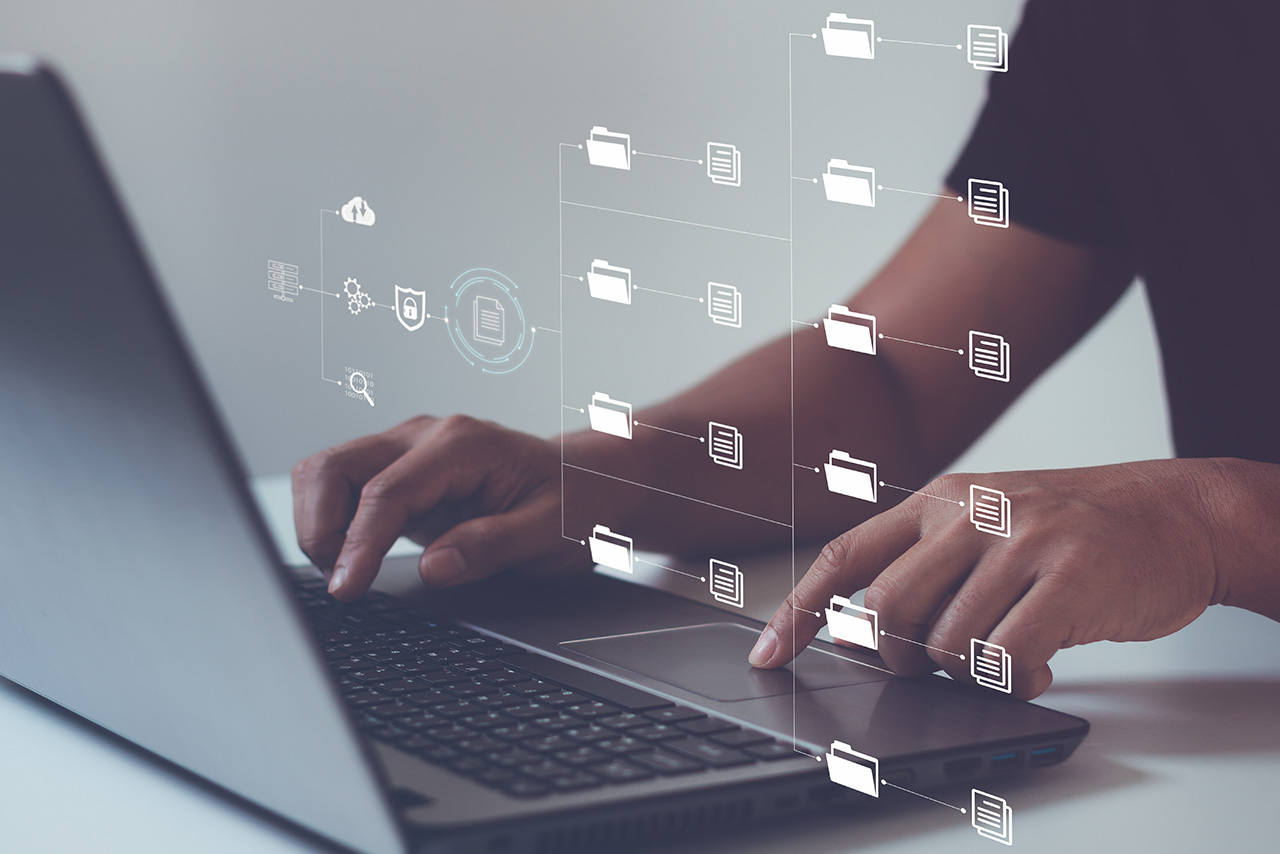最近如果妳有登入 Google Analytics 應該都會發現網頁會出現一排提示:Analytics (分析) 自 2023 年 7 月 1 日起將不再處理標準資源中的新資料。請立即做好準備,完成相關設定並改用 Google Analytics (分析) 4 資源,意思就是你得在 7 月 1 日之前將你的 Google Analytics 轉換到最新的 Google Analytics 4 版,這隻後舊版就再也不會統計資料了。
影片教學
舊版 GA 會自動轉 GA4 嗎?
這是大部分看到訊息的部落客最先問的問題,答案當然是不會,因為舊版的 GA 和新版的 GA4 是不同的統計資料。
在期限之前舊版 GA 跟 GA4 的資料可以同時存在,你可以兩邊的資料同步統計並查詢;但 2023 年 7 月 1 日之後舊版 GA 就不會再統計任何資料了,舊版資料是否會被保存並提供查詢則是不知道,因為官方並沒有公佈後續處理方法。
安裝 Google Analytics 4 注意事項
安裝 GA4 也有許多小細節需要注意,但最大的改變應該是:GA4 的資料以後只能保留 14 個月,超過時間的資料會查不到資料,得自己保留備份,願意付費的話則可以延長資料的保存期限。
這應該是許多人最討厭的地方,畢竟都是同一間公司開發出來的產品,也都是相同功能,為什麼就不能無痛轉移?我換新手機的時候之前資料至少還可以備份並匯入新手機啊。
如何安裝 Google Analytics 4
你可以直接新增一個 GA 4 的帳號,並把 GA4 的代碼嵌入到網站中;如果你有安裝 Site Kit by Google 這個外掛,可以在外掛中直接設定即可(還沒裝外掛的人趕快安裝)。
安裝完成後有見很重要的事情一定要執行喔,GA4 預設只會保存 2個月的資料。
得自己到 GA4 的後台左下角的管理(齒輪),然後選擇 [ 資源 ] / [ 資料設定 ] / [ 資料保留 ] 的選項,點擊進入並將原本的 2 個月,改成 14 個月即可。
如果想保留更久的資料就需要額外付費,最多可以延長到 50 個月(我想保留永遠的資料啊)。
其他的網站統計軟體
看到資料保存的期間被腰斬了這麼多,是否會想要找其他的網站統計軟體或方案?
建議除了安裝 Google Analytics 外,也可以同時安裝 Jetpack 外掛,Jetpack 本身是 WordPress 自架站提供的免費外掛,後台的數據呈現較簡單,比較適合部落客們使用;現在的 Google Analytics 比較適合電商,很多數據複雜到常常會讓我們迷路,或是覺得……我真的需要看這麼多數據嗎?